Table of contents
几天前,我的一个客户把他的Windows 7电脑带到我的服务店,因为他无法打开或运行任何可执行文件(.exe),因为Windows没有一个与可执行文件(.exe)相关的程序。
在调查了这个问题之后,我意识到所有的可执行文件(.exe)都被修改成了一个未知的扩展名,可能是在受到恶意软件攻击之后。

由于错误地修改了.exe扩展名,用户无法运行任何可执行(.exe)程序,因为Windows无法识别该文件的类型,出现以下错误。
" 该文件没有与之相关的程序来执行这一操作。 请安装一个程序,如果已经安装了一个程序,请在 "默认程序 "控制面板中创建一个关联。 ".
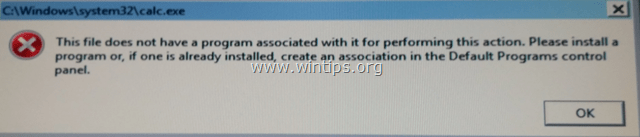
本教程包含如何修复无效修改的".exe "扩展名的详细说明,以解决Windows 10、8、7或Vista上 "无法运行应用程序 "的问题。 (病毒清除指南)
如何修复:修改的.EXE扩展名 - 无法运行或打开程序(病毒清除指南)
第1号通知。 如果你不能在受感染的电脑上下载任何上述建议的程序,那么你可以在另一台干净的电脑上下载这些程序,然后将它们转移到受感染的电脑上(例如使用USB闪存盘)。
第2号通知。 将此页面添加到您的收藏夹 ( 键盘 + D ),以轻松找到并遵循所给的指示。
第1步:在安全模式下用网络启动你的电脑 第2步:用RKILL修复修改过的扩展。 第3步,从Windows卸载未知程序。 第4步,用AdwCleaner删除广告软件。 第5步,用JRT删除垃圾软件文件。 第6步,检查和恢复HOSTS文件的完整性。 第7步,用MalwareBytes Anti-Malware Free删除恶意软件程序。 第8步,用ESET在线扫描器删除潜在不需要的应用程序。
第1步:在 "联网安全模式 "下启动你的电脑
在支持网络的安全模式下启动你的计算机。 要做到这一点。
Windows 7, Vista & XP用户 :
- 关闭所有程序和 重新启动 你的电脑,按""。 F8 当你的电脑启动时,在Windows标志出现之前,按""键。 Windows高级选项菜单 "出现在你的屏幕上,使用你的键盘上的箭头键来突出显示" 带网络的安全模式 "选项,然后按" 进入 ".

Windows 10, 8 & 8.1用户。
1.按" 窗户 ”  + " R "键来加载 运行 对话框。
+ " R "键来加载 运行 对话框。
2.类型 鼠标 并按 进入 .

3.在 靴子 选项卡,检查 安全启动 & 网络 选项。

4.点击 认可 和 重新启动 你的电脑。*
* 注意。 为了在""中启动Windows 正常模式 ",只要取消对" 安全启动 "复选框,使用同样的程序。
第2步:用RKILL修复修改过的扩展。
1. 下载并保存 RKill.com *到你的桌面。
注意事项。
1. RKill 是一个在BleepingComputer.com开发的程序,它试图终止已知的恶意软件进程,以便你的正常安全软件能够运行并清理你的电脑感染。
2. RKill 在不同的文件名下提供,因为一些恶意软件不允许进程运行,除非它们有特定的文件名。 因此,当尝试运行RKill时,如果恶意软件终止了它,请尝试不同的文件名。
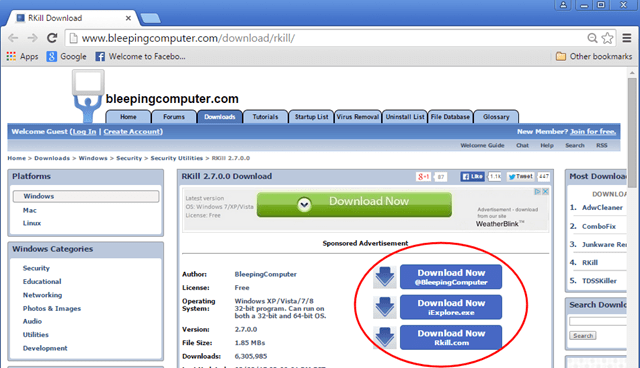
2. 运行 RKill 并让该程序终止任何可能正在运行的恶意进程,恢复(修复).exe或任何其他在注册表中被错误修改的扩展名。

3. 当 RKill 完成后,按 OK 并继续到下一步。

第3步:从Windows卸载未知程序。
1. 要做到这一点,请到。
- Windows 7和Vista。 开始 > 控制面板 .Windows XP。 开始 > 设置 > 控制面板

- Windows 10, 8 & 8.1。
- 新闻" 窗户 ”
 + " R "键来加载 运转 对话框。 输入" 控制面板" 并按 进入 .
+ " R "键来加载 运转 对话框。 输入" 控制面板" 并按 进入 .

2. 双击即可打开。
- 添加或删除程序 如果你有Windows XP的话。 程序和功能 (或" 卸载一个程序 "),如果你有Windows 10、8、7或Vista。

3. 当节目清单显示在你的屏幕上时。
1. 分类 显示的程序 按安装日期 (点击此处 安装在 ).
2. 移除 (Uninstall) 任何最近安装在你系统上的未知程序。
* 注意事项。
1. 如果你在列表中没有发现任何不需要的程序,那么继续下一步。
2. 如果你收到" 你没有足够的权限来卸载" e 在卸载过程中,如果出现恐怖信息,那么请按照此卸载指南删除该程序,然后继续下一步。

第四步:用AdwCleaner删除广告软件程序。
1.下载 和 保存AdwCleaner 程式到你的电脑。

2.关闭所有打开的程序 并运行 扫地机器人(AdwCleaner) .
3. 在接受了""之后。 许可证协议 ",按" 扫描 "按钮。

4. 当扫描完成后,按 "清洁 "来删除所有不需要的恶意条目。
5. 新闻" OK "在" AdwCleaner - 信息" 并按" OK "再次 重新启动你的电脑 .

6. 当你的电脑重新启动时。 关闭 " 扫地机器人(AdwCleaner) " 信息 (readme)窗口,并继续进行下一步工作。
第5步,用JRT删除垃圾软件文件。
1. 下载并运行 JRT - Junkware Removal Tool.

2. 按任何一个键开始扫描你的电脑,""。 JRT - 垃圾清除工具 ”.

3. 请耐心等待,直到JRT扫描和清理你的系统。

4. 关闭JRT日志文件,然后 重新启动 你的电脑。

第6步:检查并恢复HOSTS文件的完整性。
ǞǞǞ 宿主 文件是一个纯文本文件,在操作系统(Windows、Mac等)中用于将互联网域名(主机名)映射到数字IP地址上。 如果 主持人 如果文件被破坏或被病毒修改,就会导致互联网连接问题(例如,不能从互联网上访问或下载任何东西)。
要检查和恢复HOSTS文件的完整性。
1. 打开Windows资源管理器,导航到你磁盘上的这个位置。
- C:\Windows\System32\drivers\etc
2. 查找和 拷贝 的 主机 文件到你的 桌面 要做到这一点。
a. 右键点击在 主机 文件,并选择 拷贝 .
b. 然后在桌面上的一个空白处点击右键,选择 粘贴。
3. 右键点击在 主机 文件在你的桌面上,并选择 开放式 .
4. 从程序列表中选择 记事本 并点击 OK .

5. 如果hosts文件没有被修改(有默认值),那么你应该看到下面的屏幕。 *
在这种情况下,关闭 "主机-记事本 "窗口,继续进行第7步。
[未经修改的(默认)--主机文件的屏幕截图] 。

6. 如果主机文件被病毒修改了,那么你应该在主机文件的末尾看到额外的条目。 在这种情况下,你必须将主机文件恢复到其默认设置。 要做到这一点。
A. 在下面的所有文字上做标记,然后按 键盘 + C (副本)。
# Copyright (c) 1993-2006 Microsoft Corp. # # This is a sample HOSTS file used by Microsoft TCP/IP for Windows. # # This file contains the mappings of IP addresses to host names. Each # entry should be kept on an individual line. The IP address should # be placed in the first column followed by the corresponding host name. # The IP address and the host name should be separated by at least one # space. # # Additionally, comments (such as these) may be inserted on individual # lines or following the machine name denoted by a '#' symbol. # # For example: # # 102.54.94.97 rhino.acme.com # source server # 38.25.63.10 x.acme.com # x client host # localhost name resolution is handle within DNS itself. # 127.0.0.1 localhost # ::1 localhost
B. 进入打开的 "主机-记事本 "窗口,擦除上面的任何东西。 [按 键盘 + A 并按 删除 (Del)]。
C. 然后按 键盘 + V 粘贴上述-复制的-文本。
7. 从 文件 菜单,选择 拯救 然后关闭" 主机 - 记事本 "窗口。
8. 最后。 拷贝 的 主机 文件从你的桌面和 粘贴 它回到了 "C:Windows\System32\drivers\etc "文件夹。
9. 选择 复制和替换 当被问及。

10.重新启动 你的电脑。
第7步,用Malwarebytes Anti-Malware Free删除恶意软件感染。
Malwarebytes反恶意软件 是当今最可靠的免费反恶意软件程序之一,可以清除您的计算机中所有剩余的恶意威胁。 如果您想持续保护自己免受现有和未来的恶意软件威胁,我们建议您安装Malwarebytes反恶意软件高级版。 您可以 下载Malwarebytes Anti-Malware Free 从下面的链接。
MalwarebytesTM保护
清除间谍软件、广告软件和恶意软件。
现在开始免费下载!
快速下载和安装说明。
- 在你点击上述链接后,在""处按下。 开始我的免费14次试用 "选项,开始下载。

- 要安装 免费版本 这个神奇的产品,取消勾选" 启用Malwarebytes Anti-Malware Premium的免费试用版 在最后一个安装屏幕上的""选项。

使用Malwarebytes反恶意软件扫描和清理您的计算机。
1. 运行" Malwarebytes反恶意软件" 并允许该程序更新到其最新版本和恶意数据库,如果需要的话。
2. 当更新过程完成后,按" 现在扫描 "按钮,开始扫描你的系统,查找恶意软件和不需要的程序。

3. 现在,等待Malwarebytes Anti-Malware完成对您的计算机的恶意软件扫描。

4. 当扫描完成后,按" 隔离所有 "(删除所选)按钮来删除所有发现的威胁。

5. 等待,直到Malwarebytes Anti-Malware从您的系统中删除所有感染,然后重新启动您的计算机(如果程序要求),以完全删除所有活动威胁。

6. 在系统重新启动后。 再次运行Malwarebytes的反恶意软件 以验证你的系统中是否还有其他威胁。
建议。 为了确保你的计算机是干净和安全的。 进行Malwarebytes的反恶意软件全面扫描 在Windows中" 安全模式 "。 关于如何做到这一点的详细说明,你可以在这里找到。
第8步:用ESET在线扫描器删除潜在的不需要的应用程序。
1. 下载并运行ESET在线扫描器工具,这是一个强大的独立病毒清除工具,以清理您的计算机免受威胁。
2. 在 计算机扫描设置 选项选择 启用对潜在不需要的应用程序的检测。
3. 拓展 高级设置 & 检查所有可用的复选框 移除发现的威胁,扫描档案,扫描潜在的不安全应用程序和启用反隐形技术)。
4. 新闻 开始 来扫描和清理你的电脑}。
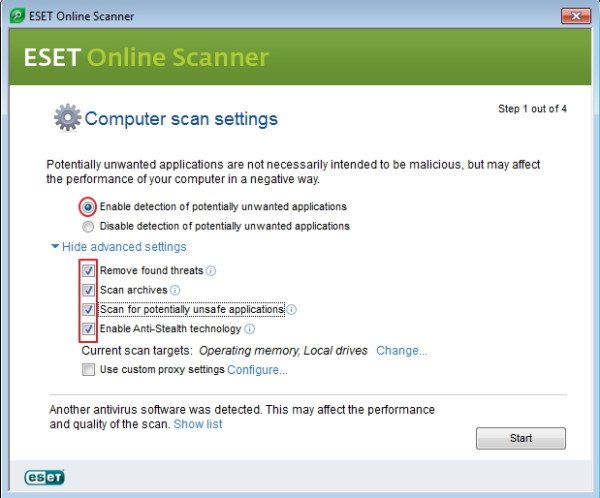
5. 请耐心等待,直到ESET在线扫描器扫描您的系统的病毒,并删除它们。
就是这样!让我知道本指南是否对你有帮助,请留下你的经验评论。 请喜欢并分享本指南以帮助他人。

Andy Davis
A system administrator s blog about Windows






